Содержание
Планшетные компьютеры, приобретающие всё большую популярность среди мобильных и не только устройств, в первую очередь создаются компаниями-разработчиками для удовлетворения потребности пользователя в веб-серфинге. Естественно, помимо этого они обладают большим количеством возможностей, способны удовлетворить самые разные желания своих владельцев в сфере игр и развлечений, могут выполнять функции многих других мобильных гаджетов, таких как телефоны, навигаторы, медиа-проигрыватели. Настроить интернет на планшете можно разными способами, но часто пользователей интересует вопрос: как настроить планшет для выхода в интернет через сим карту?
Такой вид подключения, по сравнению с другими, считается самым трудным и сложным, но, тем не менее, пользуется популярностью у любителей интернет-серфинга. Относительно таких вариантов, как настройка интернета с помощью Wi-Fi или использование 3G-модемов, у этого способа есть и достоинства, и недостатки. А также не последнюю роль в этом деле играет оператор связи, выбранный владельцем устройства.
Использование SIM-карты в планшете
Технология подключения
Порядок действий по подключению
В основу подключения интернета через SIM-карту положен тот же принцип, что и при работе с мобильными телефонами. В гаджет в соответствующий слот вставляется SIM-карта любого оператора связи.
Важно убедиться, что на SIM-карте подключен мобильный интернет, а также пополнен счет. Для проверки счета можно совершить звонок в call центр мобильного оператора.
Далее включается планшет, и в настройках выбирается пункт «Передача данных». Здесь нужно нажать «Ещё», а затем «Мобильная сеть».
Окно настройки беспроводных сетей
В окне, которое появилось далее, нужно проверить, стоит ли галочка в разделе «Передача данных», а после этого выбрать «Точки доступа (APN)».
Многие операторы связи сразу присылают смс сообщения с настройками интернета. Но, помимо этого, все эти инструкции можно найти на официальных сайтах операторов связи. Практически все они выглядят одинаково — нужно прописать точку доступа. К примеру, это можно сделать так:
- APN (точка доступа): internet.life.com.by.
Настройка точки доступа
В окне необходимо ввести данные APN соединения, они зависят от того оператора, которого выбрал пользователь. При этом имя карты можно ввести любое. Например, вот эти данные необходимо вводить для наиболее популярных операторов:
MТС:
- APN: internet.mts.ru
- Имя пользователя: mts
- Пароль: mts
Билайн:
- APN: internet.beeline.ru
- Имя пользователя: Ivan
- Пароль: 123456
Мегафон:
- APN: megafon
- Имя пользователя: Supermen
- Пароль: Supermen123
Tele2:
- APN: internet.tele2.ru
- Имя пользователя: Не нужен
- Пароль: Не нужен.
Возможные проблемы с подключением
Первый вариант, который сразу же надо рассмотреть, это корректность работы самой SIM-карты. То есть владельцу планшетного устройства необходимо убедиться в том, что карта работает правильно, и она активна. Для этого можно выполнить следующие действия:
- Установить SIM-карту в какое-либо другое устройство с целью проверки нахождения сети
- При наличии у другого устройства мобильного интернета, нужно отследить его работу именно с этой картой
- Уточнить у своего оператора мобильной связи, что на карте интернет действительно подключен и имеются денежные средства на счете.
SIM-карты разных операторов мобильной связи
Если с этими моментами всё в порядке, тогда пользователь должен убедиться в том, правильно ли он установил карту в слот. Для успешной установки нужно соблюдать некоторые правила:
- При установке карты руководствуйтесь схемой, размещенной рядом со слотом, или инструкцией для планшета
- Необходимо иметь в виду, что на большинстве планшетов SIM-карта устанавливается до упора, при этом можно услышать негромкий щелчок
- Вне зависимости от успешности установки карты обязательно перезагрузите свой гаджет, возможно только тогда он её обнаружит.
Установка SIM-карты в планшетное устройство
Если эти действия не помогли, неплохо убедиться в том, что устройство, на котором необходимо настроить доступ к интернету, имеет встроенный 3G-модуль. После этого можно попробовать ещё раз выполнить указанные выше настройки.
Важно знать, что если настроить интернет после всего не получается, то владельцу девайса нужно обратиться за помощью к продавцу-консультанту, который помог ему в этом выборе.
Быстрый и дорогой 3G
Использование связи 3G удобно, тем более, что сеть 3G охватывает значительно большее покрытие, чем Wi-Fi, использование которого возможно далеко не везде.
Регулярно все известные сотовые операторы предоставляют своим клиентам различные удобные предложения и тарифы по услугам связи, касающиеся и беспроводного доступа к сети интернет в том числе. Услуга «Интернет для планшетных устройств» даже выделена в отдельную категорию. Всё больше и больше пользователей выбирают именно этот вариант интернета для планшета, т.к. он не нуждается в постоянном контакте с источником питания. Это подразумевает отсутствие необходимости постоянного ношения шнуров или кабелей с целью подключения планшета к сети.
Тарифные планы для мобильных устройств
3G связь пользуется в последнее время всё большим успехом у пользователей планшетных гаджетов, в силу того, что она способна выдавать стабильное соединение и достойную скорость. Отлично 3G будет работать даже в движущемся автомобиле или поезде. На территории Российской Федерации услугу по 3G покрытию предоставляет Yota, провайдер беспроводного интернета. Огромное количество вышек по всем городам обеспечивают неплохое покрытие, но, к сожалению, только в городах и ближайших к ним пригородах. Как только пользователь со своим устройством отъезжает на несколько километров от города, связь может оборваться.
Для использования 3G-интернета необходимо, чтобы в планшете был специально встроенный для этого модуль. Обычно все топовые конфигурации имеют два решения – с 3G и без него. Разница в цене между ними может достигать нескольких тысяч рублей, это зависит от разработчика. К этому можно прибавить расходы на связь, которые могут варьироваться от нескольких сотен до полутора тысяч рублей, в зависимости от того, какой тариф выберет пользователь для своего девайса.
Мобильный интернет
В большинстве моделей планшетов есть модуль для SIM-карты, им и можно пользоваться по его прямому назначению. При таком раскладе планшет используется в качестве телефона, но воспользоваться услугой предоставления интернета можно только с помощью одного оператора.
Использование мобильного интернета на планшете
Здесь также присутствуют свои положительные и отрицательные стороны. Вышки выбранного оператора связи будут расположены по всей стране и даже в труднодоступных местах можно предаться веб-серфингу. Но немалых денежных средств может быть потрачено на это удовольствие. Основные тарифы сводятся к следующим цифрам: 1 Мегабайт трафика – 1 рубль. С такой ценовой политикой пользователю будет сложно не ограничивать себя в мобильном интернете. Но всё-таки это неплохое решение для планшетного гаджета.
Видео указания по настройке доступа к сети
—> —>
Во многих планшетных компьютерах, есть место хотя бы для одной сим-карты. Производители пытаются не только расширить функциональность аппарата, добавляя звонки и СМС, но и повысить удобство использования благодаря постоянному интернет-соединению. В свою очередь, мобильные операторы разрабатывают новые тарифы, усовершенствуют чипы sim, увеличивая скорость соединения и обработки запросов.
Разберемся что делать, если планшет перестал видеть сим-карту. Периодически не ловит сеть ни первой, ни второй sim-ки, не подключается к Всемирной паутине, пишет, что сеть не найдена. Есть несколько причин, почему это происходит: от нарушений в работе программного обеспечения и механических повреждений электронной начинки, до обычной невнимательности пользователя. Давайте подробно разберем каждую из них.
Первым делом
Перезагрузить
Обязательно перезагрузите планшет.
Бывает, что этого достаточно для дальнейшей корректной работы.
Проверить сим карту в другом девайсе
Для того чтобы убедиться в исправности sim-карты, проверьте ее работоспособность в любом другом планшете смартфоне, модеме.
Читайте как сделать это правильно.
Если в телефоне происходит загрузка сети, осуществляются вызовы и отправка СМС, то симка исправна.
Убедитесь, что вы правильно вставили карту (обратите внимание как расположен «уголок»). Посмотрите в инструкции или на изображении рядом с разъемом, какой стороной необходимо вставлять sim. Возможно, что для полноценной работы необходим другой размер карты.
Помните, что существует 3 формата sim:
- Mini (25×15×0,76 мм) — применяется в GSM-устройствах с 3G начиная с 2000 года.
- Micro (15×12×0,76 мм) — используется с 2003 года.
- Nano (12,3×8,8×0,67 мм) — тоньше своих собратьев, впервые была использована эпл в iPhone 5.
Чего точно не нужно делать — это обрезать симку самостоятельно, если она не подходит по формату. Неверно подогнанная по размеру карта легко застревает в гнезде и нарушить работу сим-ридера. Эти действия приводят к повреждению контактной площадки и симка перестанет определяться.
Мобильные операторы (МТС, Мегафон, Билайн, Теле2, Ета, Киевстар, МГТС) выпускают универсальную карту, включающую в себя все 3 формата. Для ее получения подойдите с паспортом в соответствующий центр обслуживания клиентов. Выдача новой сим с сохранением номера и всех подключенных услуг займет несколько минут.
При использовании сим-карты от модема обратите внимание на указанную в настройках точку доступа (первое слово должно быть home, а не internet). Информацию можно найти на сайте мобильного оператора, у официального представителя в салоне или обратившись в техподдержку.
Почистите контакты ластиком
Отличный вариант, если попала грязь или пыль, попробовать стоит.
Удостовериться что симка поддерживает режим (3G, LTE)
Если вы купили аппарат со встроенным модулем приема и передачи данных форматов 4G (LTE) и 3G, то необходимо удостоверится, что sim-карта поддерживает эти стандарты. Особенно, если вы приобретали ее достаточно давно.
Самый простой способ — обратится за консультацией к специалистам мобильного оператора. В случае необходимости вам выдадут симку с обновленныс чипом.
Для проверки, введите USSD-команду. Эта услуга доступна только в сети Мегафон (*507#) и Теле 2 (*156#). Beeline, МТС и другие такой возможности не представляют. Yota совсем недавно на рынке, и ее сим оснащены доступом ко всем режимам.
Не стоит спешить менять сим, если планшет не ловит 4G сигнал, но происходит интернет-соединение. Возможно, ваше устройство не поддерживает данный формат связи (Prestigio Multipad 4 Quantum, oysters t72x 3g, Ирбис tz737, Lenovo ideatab s6000, Samsung galaxy tab 2, Мегафон логин 2, Archos 133 Oxygen), так как рассчитан только на 3G сигнал.
Проверьте режим полета
Посмотрите, не запущен ли режим «В полете». При активации этой настройки планшетный ПК автоматически отключается от линий связи, а на экране показывает символ самолета.
Включена ли передача данных
Проверьте, включена ли функция «мобильные данные». В зависимости от версии андроид этот режим может находиться в разных пунктах настроек:
- «Средства коммуникации»,
- «Передача данных»,
- «Параметры системы».
- или в шторке уведомлений.
Если вы обладатель бюджетного китайского девайса (digma, dns, irbis, dexp, supra, explay, oysters t72hm 3g), особенно если он был заказан с китайского сайта или привезен из-за рубежа, возможна следующая проблема: планшетный ПК видит сим, но не может подключиться ни к одной сети связи. В этом случае рекомендуем проверить настройки мобильного соединения: по умолчанию там введены параметры родных китайских операторов. Откажитесь от автоматического поиска и самостоятельно выберете нужного оператора. Если таковой отсутствует — необходимо вручную внести данные в параметры APN.
Подключен Wi-Fi
Если нет интернет-соединения — посмотрите, не включена ли функция приоритета Wi-Fi. Есть вероятность, что техника подключилась к нерабочей или требующей авторизации Вай-Фай сети.
Пробуем обновить ОС
Еще один фактор нарушения работоспособности — отключенное автоматическое обновление программного обеспечения (виндовс или андроид). Возможно, данный режим выбран для экономии энерго и ресурсозатрат. В таком случае обновите операционку вручную через меню настроек: подпункт «Система» или «Параметры системы».
Hard Reset
Если обновление ОС не помогло, произведите полный сброс всех настроек. Не забудьте сделать резервную копию данных, т. к. личная информация будет потеряна.
- Удалите симку и карту памяти.
- Одновременно зажмите одну из кнопок громкости и Power.
- Выберете пункт Wipe data/factory reset.
Подробнее здесь.
Перепрошивка
Любая система, будь то android или windows, имеет свои изъяны и недочеты, особенно, если устанавить кастомную прошивку. После таких вмешательств планшет, возможно, перестанет читать флеш-карту, видеть симку, да и просто превратится в кирпич без признаков жизни.
Подробнее о перепрошивке.
Ситуацию исправит перепрошивка стабильной версией операционки. Её можно найти на официальном сайте. Все крупные производители постоянно выкладывают проверенные обновления для своих девайсов (Леново, Самсунг, Хуавей, Асус, Асер, Сони).
Для более качественной установки прошивки можно воспользоваться приложениями-помощниками. К примеру, Phoenix Service Software. Эта программа довольно популярна и редко дает сбои. Интерфейс у феникса прост и понятен.
Причины
Сломан разъем
Как сказано выше, попытка вставить sim-ку неверной стороной или самостоятельная обрезка может быть причиной повреждения разъема, контактов или шлейфа, соединяющего слот с материнской платой. Самостоятельный ремонт возможен, но небезопасен и скорей всего привести к полной утрате работоспособности устройства. Рекомендуем обратиться в сервисный центр и доверить это специалистам.
Сгорел модуль связи
GSM модуль — важная часть. Эта микросхема отвечает за средства связи: смс и звонки. Ремонт этой составляющей планшета лучше доверить профессионалам, которые проведут проверку подключения антенны и диагностику цепи питания. Нужно понимать, что услуги сервисного центра по данному вопросу обойдутся недешево.
Прежде чем обращаться в сервис, посмотрите, точно ли он неработоспособный:
- зарядите планшетный ПК до 100% и перезагрузите.
- проведите полный сброс настроек до заводских.
- перепрошейте гаджет официальной версией ОС.
Сбой в GSM модуле характерен для дешевых гаджетов сомнительного качества сборки (днс, престижио мультипад, дексп, дигма, эксплей, супра).
Оператор заблокировал IMEI
Если вы заказали технику через китайский интернет-магазин или приобрели его с рук, в ломбарде, то будьте готовы к проблемам блокировки по IMEI-коду. Без него невозможно осуществлять любой вид связи. Чтобы провести проверку, наберите «* # 06 #». Если ваш номер блокирован, без вмешательства специалиста здесь не обойтись.
Бывает, что после кастомной перепрошивки происходит обнуление идентификатора. Особенно этим страдают малоизвестные китайские производители, не заботящиеся об обновлении ОС. В таком случае восстановить IMEI получится только через инженерное меню или с помощью приложения с root-доступом. Данный код всегда указывается на упаковке и самом устройстве.
Устройство заражено вирусом
Самый редкий случай нарушения работы sim — это заражение вашего аппарата вирусом. Чаще наоборот: идет активное использование мобильных ресурсов, попытка копирования паролей, получение доступа и списание денежных средств с баланса, с банковских карточек и другой ценной информации.
Если устройство исправно работало и видело simку, а после установки какого-либо приложения произошел сбой — удалите его.
Проведите полную проверку надежной антивирусной программой. Следите за тем, чтобы антивирус постоянно был включен и обновлялся.
Заключение
Сбой в работе с sim одинаково неприятен как для обладателей бюджетных моделей ПК (Оустерс т72, Роверпад Air Q 10, 4 Good People GT300, Irbis tz781, BQ), так и для более дорогих марок (Lenovo a7600, Самсунг галакси таб 3, Acer, Asus, Huawei). Как вы видите, причин достаточно много: от механических повреждений до несоответствующего программного обеспечения.
Чтобы не наткнуться на «серый» девайс и уж тем более на заблокированный по причине кражи — совершайте покупки в проверенных салонах и магазинах, у официальных представителей.
Следите за новыми обновлениями ОС и антивирусной программы. Не стремитесь улучшить свой гаджет путем неофициальной перепрошивки. Тогда вы всегда сможете радоваться бесперебойной работе устройства и с уверенностью сказать, что «мой планшет никогда меня не подведет!».
Видео
По сути — главный редактор всего сайта, всегда на связи с лучшими авторами. Корректировка и вычитка, его работа. Отличный знаток своего дела. Великолепно разбирается в технических нюансах электроники. Изредка пишет и выкладывает авторские статьи.
- опубликованных статей — 15
- читателей — 3 179
- на сайте с 5 сентября 2017 года
Как и на смартфонах, в планшетах, в зависимости от модели и марки, слоты могут располагаться и выглядеть по разному. Инструкций, как вставить сим карту в планшет, мы дадим несколько, чтобы охватить все возможные варианты. Вам останется только выбрать подходящий.
Под крышкой на оборотной стороне корпуса
Актуально для планшетов Digma, Explay, а также единственный способ вставить симку в планшет Ирбис — даже в модели 2018 года.
Здесь снимается не вся задняя крышка, как это делалось в старых моделях смартфонов и телефонов, а только ее часть — узкая панель по верхнему или нижнему краю оборотной стороны корпуса.
Что нужно делать:
- Поворачиваем планшет задней стороной к себе. Смотрим, где находится съемная панель.
- Поддеваем панель за специальный паз, аккуратно тянем ее на себя и снимаем с корпуса.
- Укладываем карточку в слот. Как правильно (какой стороной) вставить сим карту в планшет, вы сможете рассмотреть на специальном рисунке — он должен быть оттиснут рядом со слотом или прямо на нем.
- Возвращаем панель на место.
- Включаем планшет и приступаем к его использованию.
Эта же инструкция подойдет, чтобы вставить сим карту в планшет Престижио.
Для Lenovo Yoga
Чтобы вставить симку в планшет Леново Yoga, также требуется снять специальную панель. Однако находится она слева (как если бы мы смотрели на корешок книги) и отстегивается по-другому.
Вот что нужно делать:
- Поворачиваем планшет задней поверхностью к себе. Выпуклым, скругленным краем от себя.
- На панели (крышке), закрывающей слоты, есть овальная кнопка. Нажимаем на нее.
- Откидываем крышку.
- Правее кнопки есть еще одна крышка — пластиковый прямоугольник. Подцепите его ногтем и снимите.
- Разверните сим карту так, как нарисовано на пластике над слотом. Вставьте ее в гнездо и полностью задвиньте внутрь. Должен послышаться легкий щелчок.
- Верните на место вторую (внутреннюю) крышку, а затем защелкните первую, наружную.
Не привыкли пользоваться планшетом, а чаще всего используете телефон — прочитайте другую нашу статью про то, как вставить сим карту в Айфон или, например, в Samsung!
Чтобы вынуть сим карту из такого гнезда, воспользуйтесь инструкцией ниже, из подраздела “Как вытащить …”.
Обратите внимание: крышка, которая снимается, чтобы вставить симку в планшет Дигма, захватывает весь верхний торец устройства и пространство, на котором находится глазок камеры в том числе. Сама панель мягкая и легко отделяется от корпуса.
Наружный слот, с заглушкой и без выдвижного лотка
Это переходный вариант — здесь, чтобы добраться до слота, уже не нужно снимать прикрывающую его панель, но лоток для сим-карты в конструкцию еще не входит.
Как вставить сим карту в планшет Самсунг или в другое устройство аналогичной конструкции:
- Ищем на корпусе и отодвигаем в сторону заглушку гнезда слота. В зависимости от марки и модели планшета, она может находиться на правом или левом его ребре, либо на верхнем торце.
- Вставляем сим-карту в гнездо, предварительно развернув ее согласно рисунку / оттиску на заглушке.
- Карточку утапливаем в корпус устройства — можно немного помочь ногтем или тонким плоским предметом.
- Возвращаем заглушку на место.
Кстати, у некоторых моделей планшетов Леново под заглушкой не обычное гнездо, а с выдвижным лотком. Бортик его немного выпуклый и за него легко ухватиться. Чип в этом лотке на Prestigio размещается согласно рисунку на заглушке.
Хотите правильно выбрать планшет 4g — читайте нашу статью с обзором самых топовых моделей!
Как вытащить сим карту из такого гнезда
Возможно, приведенная выше инструкция, как вставить симку в планшет, показалась вам знакомой, а в голове возникла догадка, как вытащить карточку.
Да, тут действительно работает тот же принцип, который используется для SD-карт в фотоаппаратах и ноутбуках:
- Убираем заглушку. Как видите, сим карта “сидит” в гнезде глубоко и ухватить ее, чтобы вытащить не получится.
- Надавите чем-нибудь плоским и твердым на видимое ребро карточки. Слегка, так, чтобы пластинка еще немного ушла в корпус. И сразу же отпустите.
- Край чипа выдвинется на пару миллиметров за пределы корпуса. Беремся пальцами за этот край и вытягиваем карточку наружу.
Обратите внимание: отодвигать заглушку следует осторожно, нельзя сильно дергать ее в сторону. “Ножка”, которой заглушка крепится к корпусу, делается из тонкого кусочка силикона и может оторваться.
Боковой наружный слот с выдвижным лотком
Этот вариант встречается в самых современных моделях планшетов. Действуем точно также, как в случае со смартфоном:
- Ищем на корпусе бортик лотка со слотами.
- Вставляем в углубление на бортике комплектный ключ (или что-то на него похожее), слегка надавливаем и тут же отпускаем.
- Бортик лотка немного выдвинется за пределы корпуса. Захватываем его двумя пальцами и вытягиваем (полностью) наружу.
- В слот на лотке укладываем сим карту.
- Задвигаем лоток в гнездо до тех пор, пока бортик не сравняется с поверхностью корпуса.
Почему планшет не видит сим-карту
Причин этому может быть несколько. Ниже мы перечислим их от более распространенных к редким.
- Системный сбой в планшете. Такое может случиться из-за некорректно установленного обновления или без очевидных причин. “Лечится” обычно перезагрузкой устройства.
- Вышла из строя сим карта. Проверить это легко — вставьте ее в другой планшет или в любой смартфон. Если и там не работает, то нужно пойти в салон связи и написать заявление на перевыпуск симки.
- Сим карта вставлена в планшет неправильно. Вытащите чип, сверьтесь с рисунком на корпусе устройства или на заглушке слота и вставьте его обратно.
- Контакты чипа загрязнены. Это не всегда определяется визуально — карточка может казаться чистой. Попробуйте протереть ее мягкой тканью или салфеткой.
Если ваш планшет не видит сим карту, не отчаивайтесь, попробуйте выполнить инструкции по устранению этой проблемы из другой статьи на нашем сайте.
Напоминаем, что отверстия слотов, находящиеся на поверхности корпуса, всегда должны быть плотно закрыты заглушками или бортиками лотков.
Используемые источники:
- https://planshetuk.ru/android/kak-nastroit-planshet-dlya-vyxoda-v-internet-cherez-sim-kartu-2
- https://expertland.ru/planshet/ne-vidit-sim-kartu-pl
- https://4gltee.ru/kak-vstavit-sim-kartu-v-planshet/

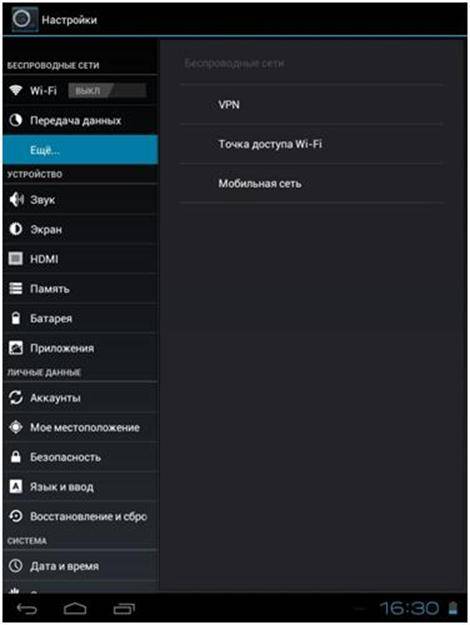
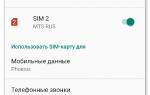 Диспетчер sim-карт, мобильные сети
Диспетчер sim-карт, мобильные сети

 Как правильно вставить сим-карту в Айфон
Как правильно вставить сим-карту в Айфон
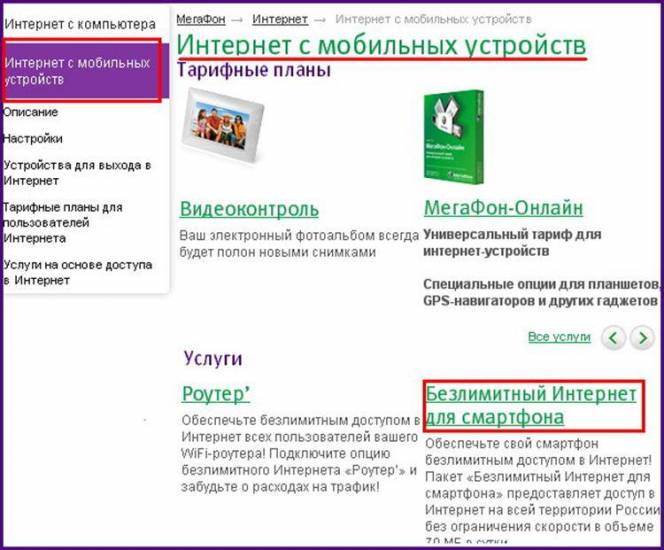
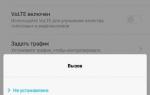 Сбой активации SIM-карты на смартфонах Xiaomi — причины и способы исправления
Сбой активации SIM-карты на смартфонах Xiaomi — причины и способы исправления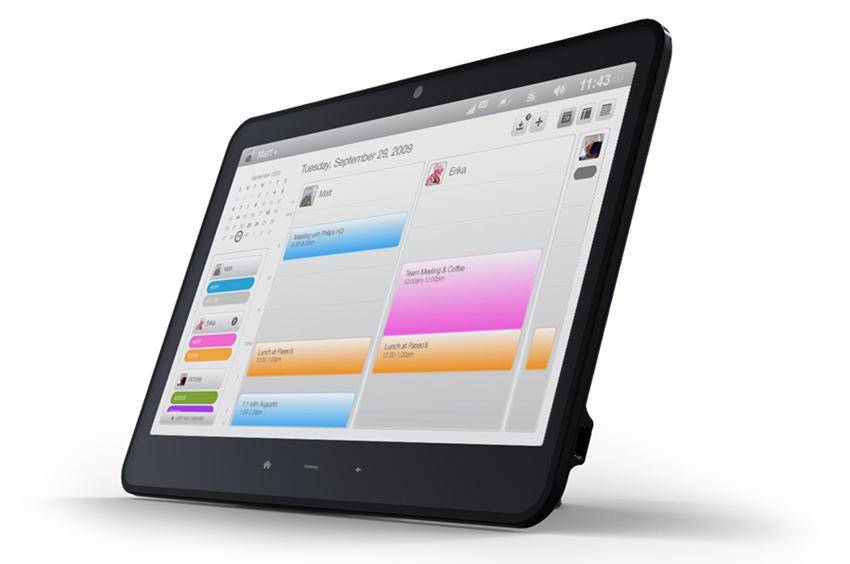

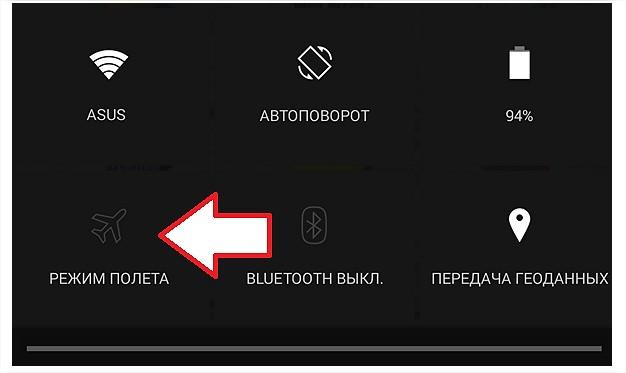

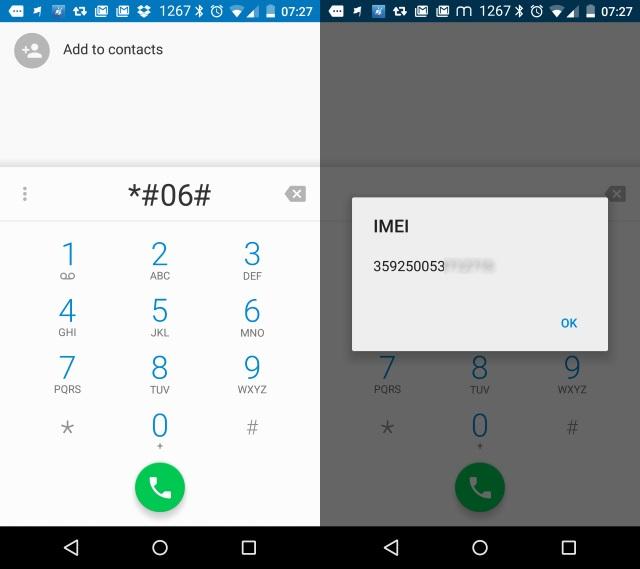










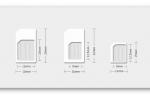 Как настроить две SIM-карты на смартфоне?
Как настроить две SIM-карты на смартфоне? Как настроить eSIM от Tele2 на iPhone в России12
Как настроить eSIM от Tele2 на iPhone в России12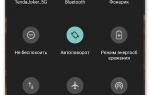 Переключение сим-карт на смартфонах Meizu. Проблемы и решения
Переключение сим-карт на смартфонах Meizu. Проблемы и решения Как добавить вторую SIM-карту в любой iPhone
Как добавить вторую SIM-карту в любой iPhone